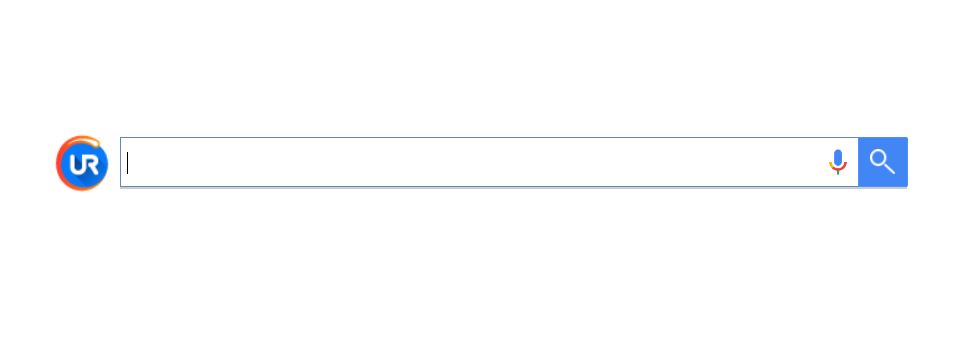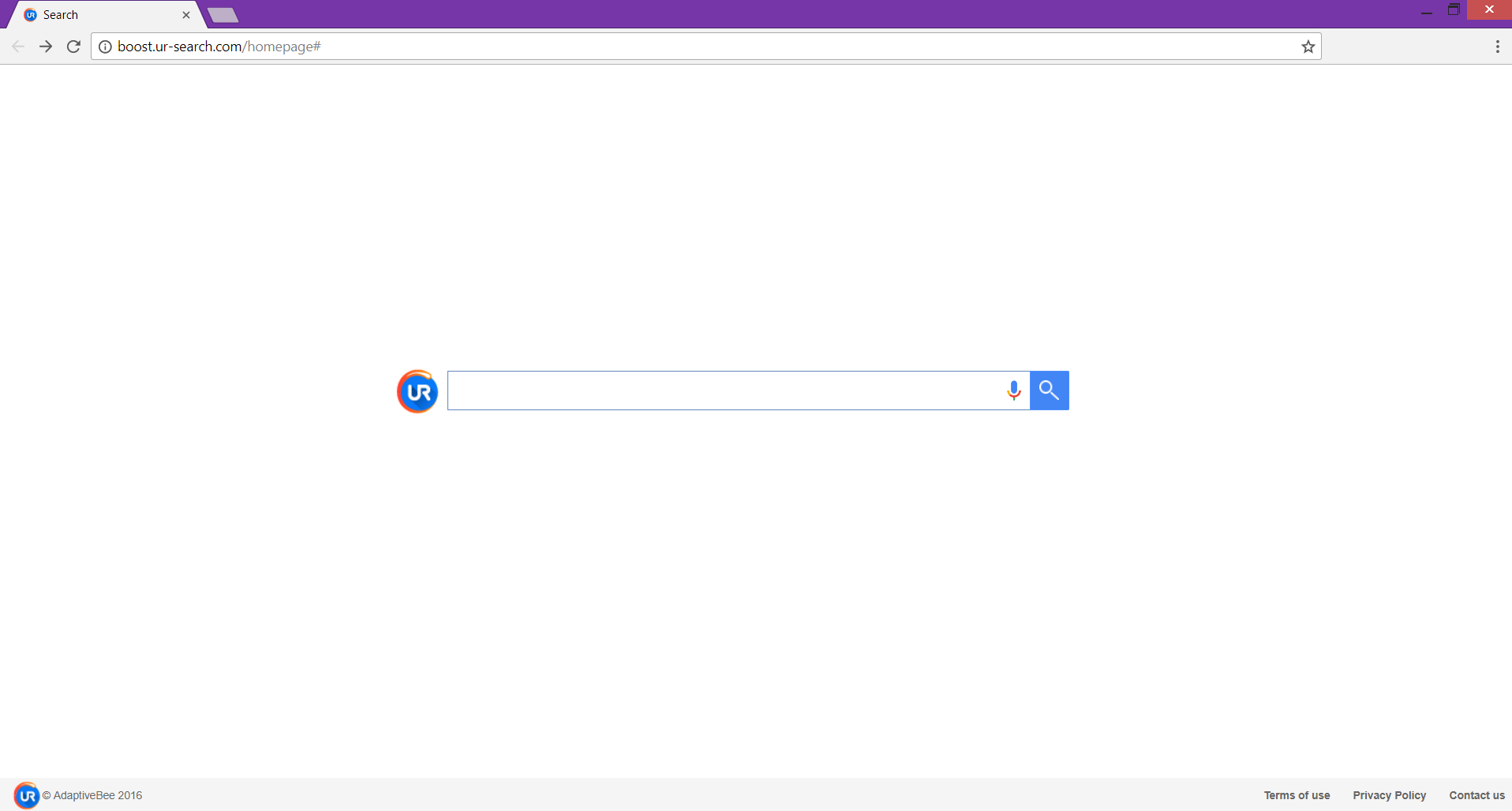このページは、削除したいユーザーを対象としています Boost.ur-search.com 影響を受けるChromeからのブラウザハイジャッカー, Firefox, ExplorerまたはSafariブラウザとWindowsシステム.
Boost.ur-search.com 疑わしい検索エンジンをプッシュするウェブサイトのドメインです. ドメインが Boost.ur-search.com お好みのホームページを置き換えることができます, 事前の同意なしに新しいタブページと検索エンジン, ブラウザハイジャッカーに分類されます. システムとブラウザにインストールすると、ブラウザのパフォーマンスを低下させる多くの迷惑な広告に気付く場合があります. さらに, 使用している限り Boost.ur-search.comの検索エンジン, ブラウザからの貴重なデータの収集に同意します.

脅威の概要
| 名前 | Boost.ur-search.com |
| タイプ | ブラウザハイジャッカー, PUP |
| 簡単な説明 | ドメイン Boost.ur-search.com 影響を受ける各ブラウザでホームページおよび新しいタブとして設定できます. 不審な検索エンジンがデフォルトとして設定されています. |
| 症状 | ホームページ, 影響を受けるブラウザの新しいタブと検索エンジンは、のメインページを表示できます Boost.ur-search.com ハイジャック犯. ブラウジングセッション中に多くのリダイレクトと広告が発生する可能性があります. |
| 配布方法 | フリーウェアのインストール, バンドルパッケージ |
| 検出ツール |
システムがマルウェアの影響を受けているかどうかを確認する
ダウンロード
マルウェア除去ツール
|
| ユーザー体験 | フォーラムに参加する Boost.ur-search.comについて話し合う. |

Boost.ur-search.com – 配布技術
として Boost.ur-search.com ハイジャック犯です, あなたの知らないうちにあなたのシステムに忍び込もうとすると信じられています. 目的のために, その所有者はさまざまな拡散技術を利用する可能性があります. あなたが見る最も可能性の高い理由 Boost.ur-search.com お使いのブラウザでは、目的のソフトウェアのインストール中に目立たないようにインストールしたことです. 多くのアプリベンダーはいくつかのPUPをバンドルしています (望ましくない可能性のあるプログラム) お気に入り Boost.ur-search.com アプリのインストーラーにアクセスして、デバイスにインストールするように騙します. インストーラーがそのようなPUPをプッシュするかどうかを理解する方法は、詳細/カスタム構成オプションを選択することです。. インストール用に設定されている不要なコンポーネントを見つけた場合, それらのマークを外して、インストールプロセスを続行する必要があります.
疑わしい Boost.ur-search.com のような信頼できるブラウザを乗っ取ることができます グーグルクローム, Mozilla Firefox, インターネットエクスプローラ, 角, とサファリ.

Boost.ur-search.com – 影響
Boost.ur-search.com は、システムに侵入する望ましくないソフトウェアに関連する疑わしいWebサイトです。. このサイトは主に、出所不明の検索エンジンをプッシュし、さまざまなオンライン広告を生成することを目的としています. 感染後, ハイジャック犯はブラウザのホームページの設定を変更する可能性があります, 新しいタブページとデフォルトの検索エンジン. 結果として, のホームページ Boost.ur-search.com 影響を受けるブラウザを開くたびにが表示されます. 現在, こんな感じ:
あなたがのホームページを見ることができるように Boost.ur-search.com ハイジャック犯は、検索フィールドと利用規約へのアクセスのみを提供します, プライバシーポリシーとお問い合わせページ. 初めに, Googleのデザインによく似たシンプルなデザイン, Bingやその他の人気のある検索エンジンは、Webサイトが信頼できるものであると誤解させる可能性があります. でも, その目標は、ブラウジングセッション中に提供した詳細を取得して記録することです.
さらに, によって提示された検索結果のほとんど Boost.ur-search.com 後援されています. 広告の提案の一部は、検索クエリやアクセスしたWebサイトに関する記録に基づいている場合があります. 他の人があなたに別の不正または有害なプログラムをダウンロードするように促す疑わしいウェブサイトにあなたを着陸させるかもしれない間. 最悪の場合、侵害されたWebページにアクセスすると、PCに深刻なマルウェア感染がインストールされる可能性があります。.

Boost.ur-search.com – プライバシーポリシー
プライバシーポリシーは、ウェブサイトの所有者が収集する情報を説明し、さらにその使用方法を説明しているため、必読のページです。. のポリシー Boost.ur-search.com それを認めます ADAPTIVEBEE サイトを所有している会社の名前です.
それでも, ADAPTIVEBEE その最優先事項はあなたのプライバシーを保護し、個人情報の盗難を防ぐことであると主張しています, 会社のサービスは、アクセスするほとんどのページのスクリーンショットを撮るように設計されています. 次に、銀行のWebサイトを開いて、通常のオンラインバンキング業務を行う方法を想像してみてください。. アクセスするには、資格情報を正しく入力する必要があります? さて、同じ瞬間に Boost.ur-search.com ページのスクリーンショットを撮ることができ、この方法で目に見える詳細を記録します. ポリシーで読んだように, スクリーンショットはシステムに保存されます, でも, ハイジャック犯とその所有者は、レコードに簡単にアクセスし、保存した情報を悪用する可能性があります.
加えて, ハイジャック犯はあなたに関する詳細を取得して記録します, あなたのオンライン行動とシステム:
- 閲覧履歴情報 – アクセスしたページのURL, それらのページからのテキストと画像のキャッシュファイル, 訪問したページからリンクされているいくつかのIPアドレスのリスト
- アクセスしたWebサイトによってシステムに保存されたCookieまたはWebストレージデータ
- インターネットサービスプロバイダ (ISP)
- 検索クエリと検索結果
すべての記録は、によって主張されているように、サードパーティのサービスプロバイダーと共有される場合があります ADAPTIVEBEE:
個人を特定できない情報は、サードパーティのサービスプロバイダーと共有される場合があります。.
使用により発生する可能性のあるプライバシー関連のトラブルを防止したい場合 Boost.ur-search.com サービス, できるだけ早くシステムから完全に削除することを検討することをお勧めします. その後, ハイジャック犯がすでにパスワードを収集している可能性があるため、すべてのオンラインアカウントのパスワードを変更することを忘れないでください.

Boost.ur-search.comハイジャック犯を削除する方法
以下に、削除に役立つすべての手順を示します。 Boost.ur-search.com 影響を受けたChromeから完全にハイジャック犯, Mozilla, 冒険者, またはSafariブラウザ. このガイドには、Windowsシステムから厄介なプログラムを削除する方法を明らかにする手順も含まれています. 手動または自動削除のどちらに従うかを選択できます. 手動で削除した後、残り物がシステムに残っている可能性があるため、PCが安全であることを確認する必要があります. それを行い、すべての有害なファイルを見つけるために, 自動削除アプローチで説明されている手順を実行する必要があります.
- ウィンドウズ
- Mac OS X
- グーグルクローム
- Mozilla Firefox
- マイクロソフトエッジ
- サファリ
- インターネットエクスプローラ
- プッシュポップアップを停止します
How to Remove Boost.ur-search.com from Windows.
ステップ 1: Scan for Boost.ur-search.com with SpyHunter Anti-Malware Tool



ステップ 2: PC をセーフ モードで起動する





ステップ 3: Uninstall Boost.ur-search.com and related software from Windows
Windows のアンインストール手順 11



Windows のアンインストール手順 10 および旧バージョン
これは、ほとんどのプログラムをアンインストールできるはずのいくつかの簡単な手順の方法です。. Windowsを使用しているかどうかに関係なく 10, 8, 7, VistaまたはXP, それらのステップは仕事を成し遂げます. プログラムまたはそのフォルダをごみ箱にドラッグすると、 非常に悪い決断. あなたがそれをするなら, プログラムの断片が残されています, そしてそれはあなたのPCの不安定な仕事につながる可能性があります, ファイルタイプの関連付けやその他の不快なアクティビティに関するエラー. コンピュータからプログラムを削除する適切な方法は、それをアンインストールすることです. それをするために:


 上記の手順に従うと、ほとんどのプログラムが正常にアンインストールされます.
上記の手順に従うと、ほとんどのプログラムが正常にアンインストールされます.
ステップ 4: すべてのレジストリをクリーンアップ, Created by Boost.ur-search.com on Your PC.
通常対象となるWindowsマシンのレジストリは次のとおりです。:
- HKEY_LOCAL_MACHINE Software Microsoft Windows CurrentVersion Run
- HKEY_CURRENT_USER Software Microsoft Windows CurrentVersion Run
- HKEY_LOCAL_MACHINE Software Microsoft Windows CurrentVersion RunOnce
- HKEY_CURRENT_USER Software Microsoft Windows CurrentVersion RunOnce
これらにアクセスするには、Windowsレジストリエディタを開き、値を削除します。, created by Boost.ur-search.com there. これは、以下の手順に従うことで発生する可能性があります:


 ヒント: ウイルスによって作成された値を見つけるには, あなたはそれを右クリックしてクリックすることができます "変更" 実行するように設定されているファイルを確認する. これがウイルスファイルの場所である場合, 値を削除します.
ヒント: ウイルスによって作成された値を見つけるには, あなたはそれを右クリックしてクリックすることができます "変更" 実行するように設定されているファイルを確認する. これがウイルスファイルの場所である場合, 値を削除します.
Video Removal Guide for Boost.ur-search.com (ウィンドウズ).
Get rid of Boost.ur-search.com from Mac OS X.
ステップ 1: Uninstall Boost.ur-search.com and remove related files and objects





Macには、ログイン時に自動的に起動するアイテムのリストが表示されます. Look for any suspicious apps identical or similar to Boost.ur-search.com. 自動的に実行を停止するアプリをチェックしてから、マイナスを選択します (「「-「「) それを隠すためのアイコン.
- に移動 ファインダ.
- 検索バーに、削除するアプリの名前を入力します.
- 検索バーの上にある2つのドロップダウンメニューを次のように変更します 「システムファイル」 と 「含まれています」 削除するアプリケーションに関連付けられているすべてのファイルを表示できるようにします. 一部のファイルはアプリに関連していない可能性があることに注意してください。削除するファイルには十分注意してください。.
- すべてのファイルが関連している場合, を保持します ⌘+A それらを選択してからそれらを駆動するためのボタン "ごみ".
In case you cannot remove Boost.ur-search.com via ステップ 1 その上:
アプリケーションまたは上記の他の場所でウイルスファイルおよびオブジェクトが見つからない場合, Macのライブラリで手動でそれらを探すことができます. しかし、これを行う前に, 以下の免責事項をお読みください:



次の他の人と同じ手順を繰り返すことができます としょうかん ディレクトリ:
→ 〜/ Library / LaunchAgents
/Library / LaunchDaemons
ヒント: 〜 わざとそこにあります, それはより多くのLaunchAgentにつながるからです.
ステップ 2: Scan for and remove Boost.ur-search.com files from your Mac
When you are facing problems on your Mac as a result of unwanted scripts and programs such as Boost.ur-search.com, 脅威を排除するための推奨される方法は、マルウェア対策プログラムを使用することです。. SpyHunter for Macは、Macのセキュリティを向上させ、将来的に保護する他のモジュールとともに、高度なセキュリティ機能を提供します.
Video Removal Guide for Boost.ur-search.com (マック)
Remove Boost.ur-search.com from Google Chrome.
ステップ 1: Google Chromeを起動し、ドロップメニューを開きます

ステップ 2: カーソルを上に移動します "ツール" 次に、拡張メニューから選択します "拡張機能"

ステップ 3: 開店から "拡張機能" メニューで不要な拡張子を見つけてクリックします "削除する" ボタン.

ステップ 4: 拡張機能が削除された後, 赤から閉じてGoogleChromeを再起動します "バツ" 右上隅にあるボタンをクリックして、もう一度開始します.
Erase Boost.ur-search.com from Mozilla Firefox.
ステップ 1: MozillaFirefoxを起動します. メニューウィンドウを開く:

ステップ 2: を選択 "アドオン" メニューからのアイコン.

ステップ 3: 不要な拡張子を選択してクリックします "削除する"

ステップ 4: 拡張機能が削除された後, 赤から閉じてMozillaFirefoxを再起動します "バツ" 右上隅にあるボタンをクリックして、もう一度開始します.
Uninstall Boost.ur-search.com from Microsoft Edge.
ステップ 1: Edgeブラウザを起動します.
ステップ 2: 右上隅のアイコンをクリックして、ドロップメニューを開きます.

ステップ 3: ドロップメニューから選択します "拡張機能".

ステップ 4: 削除したい悪意のある拡張機能の疑いを選択し、歯車のアイコンをクリックします.

ステップ 5: 下にスクロールして[アンインストール]をクリックして、悪意のある拡張機能を削除します.

Remove Boost.ur-search.com from Safari
ステップ 1: Safariアプリを起動します.
ステップ 2: マウスカーソルを画面の上部に置いた後, Safariテキストをクリックして、ドロップダウンメニューを開きます.
ステップ 3: メニューから, クリック "環境設定".

ステップ 4: その後, [拡張機能]タブを選択します.

ステップ 5: 削除する拡張機能を1回クリックします.
ステップ 6: [アンインストール]をクリックします.

アンインストールの確認を求めるポップアップウィンドウが表示されます 拡張子. 選択する 'アンインストール' また, Boost.ur-search.comは削除されます.
Eliminate Boost.ur-search.com from Internet Explorer.
ステップ 1: InternetExplorerを起動します.
ステップ 2: 「ツール」というラベルの付いた歯車アイコンをクリックしてドロップメニューを開き、「アドオンの管理」を選択します

ステップ 3: [アドオンの管理]ウィンドウで.

ステップ 4: 削除する拡張子を選択し、[無効にする]をクリックします. 選択した拡張機能を無効にしようとしていることを通知するポップアップウィンドウが表示されます, さらにいくつかのアドオンも無効になっている可能性があります. すべてのチェックボックスをオンのままにします, [無効にする]をクリックします.

ステップ 5: 不要な拡張子が削除された後, 右上隅にある赤い「X」ボタンからInternetExplorerを閉じて再起動し、再起動します.
ブラウザからプッシュ通知を削除する
GoogleChromeからのプッシュ通知をオフにする
GoogleChromeブラウザからのプッシュ通知を無効にするには, 以下の手順に従ってください:
ステップ 1: に移動 設定 Chromeで.

ステップ 2: 設定で, 選択する "高度な設定」:

ステップ 3: クリック "コンテンツ設定」:

ステップ 4: 開ける "通知」:

ステップ 5: 3つのドットをクリックして、[ブロック]を選択します, オプションの編集または削除:

Firefoxでプッシュ通知を削除する
ステップ 1: Firefoxのオプションに移動します.

ステップ 2: 設定に移動", 検索バーに「通知」と入力して、 "設定":

ステップ 3: 通知を削除したいサイトで[削除]をクリックし、[変更を保存]をクリックします

Operaでプッシュ通知を停止する
ステップ 1: Operaで, 押す ALT + P 設定に移動します.

ステップ 2: 検索の設定で, 「コンテンツ」と入力してコンテンツ設定に移動します.

ステップ 3: オープン通知:

ステップ 4: GoogleChromeで行ったのと同じことを行います (以下に説明します):

Safariでプッシュ通知を排除する
ステップ 1: Safariの設定を開く.

ステップ 2: プッシュポップアップが消えた場所からドメインを選択し、に変更します "拒否" から "許可する".
Boost.ur-search.com-FAQ
What Is Boost.ur-search.com?
The Boost.ur-search.com threat is adware or ブラウザリダイレクトウイルス.
コンピューターの速度が大幅に低下し、広告が表示される場合があります. 主なアイデアは、情報が盗まれたり、デバイスに表示される広告が増える可能性があることです。.
このような不要なアプリの作成者は、クリック課金制を利用して、コンピューターにリスクの高い、または資金を生み出す可能性のあるさまざまな種類のWebサイトにアクセスさせます。. これが、広告に表示されるWebサイトの種類を気にしない理由です。. これにより、不要なソフトウェアがOSにとって間接的に危険になります.
What Are the Symptoms of Boost.ur-search.com?
この特定の脅威と一般的に不要なアプリがアクティブな場合に探すべきいくつかの症状があります:
症状 #1: 一般的に、コンピュータの速度が低下し、パフォーマンスが低下する可能性があります.
症状 #2: ツールバーがあります, 追加したことを覚えていないWebブラウザ上のアドオンまたは拡張機能.
症状 #3: すべてのタイプの広告が表示されます, 広告でサポートされている検索結果のように, ランダムに表示されるポップアップとリダイレクト.
症状 #4: Macにインストールされたアプリが自動的に実行されているのがわかりますが、それらをインストールしたことを覚えていません。.
症状 #5: タスクマネージャーで疑わしいプロセスが実行されているのがわかります.
これらの症状が1つ以上見られる場合, その後、セキュリティの専門家は、コンピュータのウイルスをチェックすることを推奨しています.
不要なプログラムの種類?
ほとんどのマルウェア研究者とサイバーセキュリティ専門家によると, 現在デバイスに影響を与える可能性のある脅威は次のとおりです。 不正なウイルス対策ソフトウェア, アドウェア, ブラウザハイジャッカー, クリッカー, 偽のオプティマイザーとあらゆる形式の PUP.
私が持っている場合はどうすればよいですか "ウイルス" like Boost.ur-search.com?
いくつかの簡単なアクションで. 何よりもまず, これらの手順に従うことが不可欠です:
ステップ 1: 安全なコンピューターを探す 別のネットワークに接続します, Macが感染したものではありません.
ステップ 2: すべてのパスワードを変更する, メールパスワードから.
ステップ 3: 有効 二要素認証 重要なアカウントを保護するため.
ステップ 4: 銀行に電話して クレジットカードの詳細を変更する (シークレットコード, 等) オンライン ショッピング用にクレジット カードを保存した場合、またはカードを使用してオンライン アクティビティを行った場合.
ステップ 5: 必ず ISPに電話する (インターネットプロバイダーまたはキャリア) IPアドレスを変更するように依頼します.
ステップ 6: あなたの Wi-Fiパスワード.
ステップ 7: (オプション): ネットワークに接続されているすべてのデバイスでウイルスをスキャンし、影響を受けている場合はこれらの手順を繰り返してください。.
ステップ 8: マルウェア対策をインストールする お持ちのすべてのデバイスでリアルタイム保護を備えたソフトウェア.
ステップ 9: 何も知らないサイトからソフトウェアをダウンロードしないようにし、近づかないようにしてください 評判の低いウェブサイト 一般に.
これらの推奨事項に従う場合, ネットワークとすべてのデバイスは、脅威や情報を侵害するソフトウェアに対して大幅に安全になり、将来的にもウイルスに感染せずに保護されます。.
How Does Boost.ur-search.com Work?
インストールしたら, Boost.ur-search.com can データを収集します を使用して トラッカー. このデータはあなたのウェブ閲覧習慣に関するものです, アクセスしたウェブサイトや使用した検索用語など. その後、広告であなたをターゲットにしたり、あなたの情報を第三者に販売したりするために使用されます。.
Boost.ur-search.com can also 他の悪意のあるソフトウェアをコンピュータにダウンロードする, ウイルスやスパイウェアなど, 個人情報を盗んだり、危険な広告を表示したりするために使用される可能性があります, ウイルスサイトや詐欺サイトにリダイレクトされる可能性があります.
Is Boost.ur-search.com Malware?
真実は、PUP (アドウェア, ブラウザハイジャッカー) ウイルスではありません, しかし、同じように危険かもしれません マルウェア Web サイトや詐欺ページが表示され、リダイレクトされる可能性があるため.
多くのセキュリティ専門家は、望ましくない可能性のあるプログラムをマルウェアとして分類しています. これは、PUP が引き起こす望ましくない影響のためです。, 煩わしい広告の表示や、ユーザーの認識や同意なしにユーザー データを収集するなど.
About the Boost.ur-search.com Research
SensorsTechForum.comで公開するコンテンツ, this Boost.ur-search.com how-to removal guide included, 広範な研究の結果です, あなたが特定のものを取り除くのを助けるためのハードワークと私たちのチームの献身, アドウェア関連の問題, ブラウザとコンピュータシステムを復元します.
How did we conduct the research on Boost.ur-search.com?
私たちの研究は独立した調査に基づいていることに注意してください. 私たちは独立したセキュリティ研究者と連絡を取り合っています, そのおかげで、最新のマルウェアに関する最新情報を毎日受け取ることができます, アドウェア, およびブラウザハイジャッカーの定義.
さらに, the research behind the Boost.ur-search.com threat is backed with VirusTotal.
このオンラインの脅威をよりよく理解するために, 知識のある詳細を提供する以下の記事を参照してください.